Diffusez votre musique sur votre SqueezeBox Boom

Conditions d'installation "Machine Virtuelle"
L’installation est réalisée selon les critères suivants:
La machine virtuelle s'appuie entièrement sur son Hôte en l’occurrence Proxmox, elle permet d'affiner les réglages , elle peut aussi utiliser le matériel directement par le "passtrough"", Elle est plus gourmande en ressource qu'un conteneur.
- Proxmox PVE 8.3
- Machine Virtuelle
- Utilisateur non root avec privilège
- Debian12
- Docker
- Docker compose
J'ai choisi de l’installer sur une machine virtuelle plutôt que sur un conteneur car pour monter un partage Nfs, celui-ci doit être "privileged". Ce n'est pas forcément recommandé en terme de sécurité.
On part du principe que vous avez un répertoire partagé sur un Nas, vous pouvez lire la note sur le point de montage Nfs, c'est ce qu'on va utiliser.

On va créer le répertoire de montage Nfs sur notre Machine "Lms"
# sudo mkdir -p /media/music-nfs
On teste la commande montage:
sudo mount -t nfs4 -o ro 10.0.0.125/nfs-media /media/music-nfs
On vérifie la présence du répertoire monté:
#sudo cd /media/music-nfs
#/media/music-nfs$ls
musiquetom
On va inscrire le montage Nfs dans le fichier "fstab"
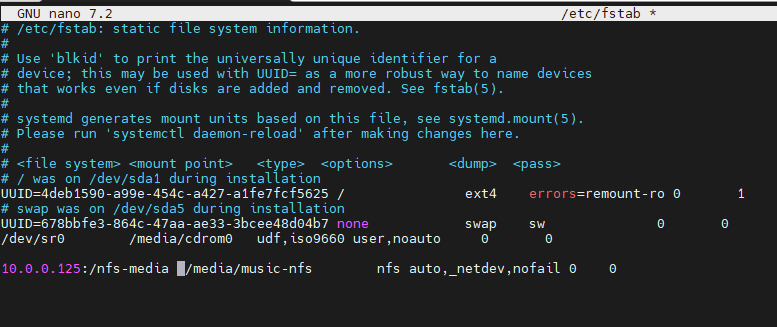
On reboot et on vérifie a nouveau la présence du répertoire!
Bon, ca s'est fait...
On va donc installer le serveur "Lms"
Comme à mon habitude, je créé mon répertoire d'installation dans "opt" comme suit :
# sudo mkdir -p /opt/lms
On se met dans le répertoire "lms" et on créé notre fichier "compose.yml"
# sudo nano /opt/lms/compose.yml
version: '3'
services:
lms:
container_name: lms
image: lmscommunity/lyrionmusicserver
volumes:
- /opt/lms/config:/config:rw
- /media/music-nfs:/music:ro
- /opt/lms/list:/playlist:rw
- /etc/localtime:/etc/localtime:ro
- /etc/timezone:/etc/timezone:ro
ports:
- 9000:9000/tcp
- 9090:9090/tcp
- 3483:3483/tcp
- 3483:3483/udp
environment:
- HTTP_PORT=9000
restart: always
On modifie évidemment les répertoires par vos propres données, on voit que "Lms "est accessible via le port 9000, je vous conseille de ne pas le changer!
On déploie notre conteneur:
# sudo docker compose up -d # [1]
Si tout s'est bien passé, on devrait pouvoir accèder au serveur via son url:
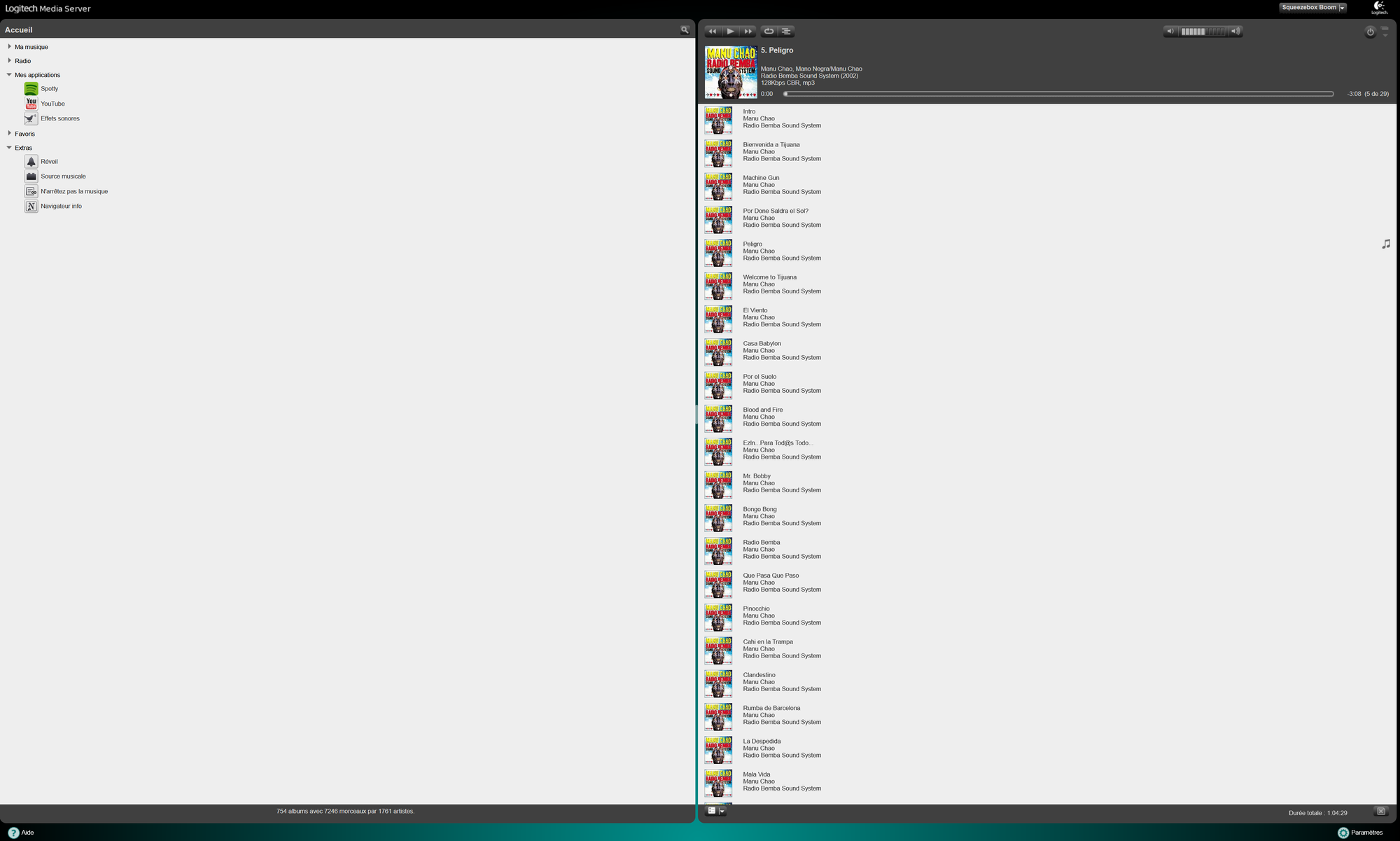
- Normalement "Lms" doit avoir analysé votre bibliothèque musicale. Si ce n'est pas le cas, il faut aller dans les paramètres (bouton tout en bas à droite). Cliquez Sur le premier onglet "basic settings", profitez de passer le menu en français si vous le souhaitez.
- Au niveau du libellé "Dossiers multimédias" cliquez sur "Parcourir" et vérifiez dans l'arborescence que votre répertoire de musique est bien présent. Si c'est le cas, analysez à nouveau le dossier en cliquant sur le bouton.
- Si vous n'avez pas votre dossier présent, il y a un problème de chemin dans votre fichier "compose,yml" ou encore le Nfs n'est pas monté correctement.
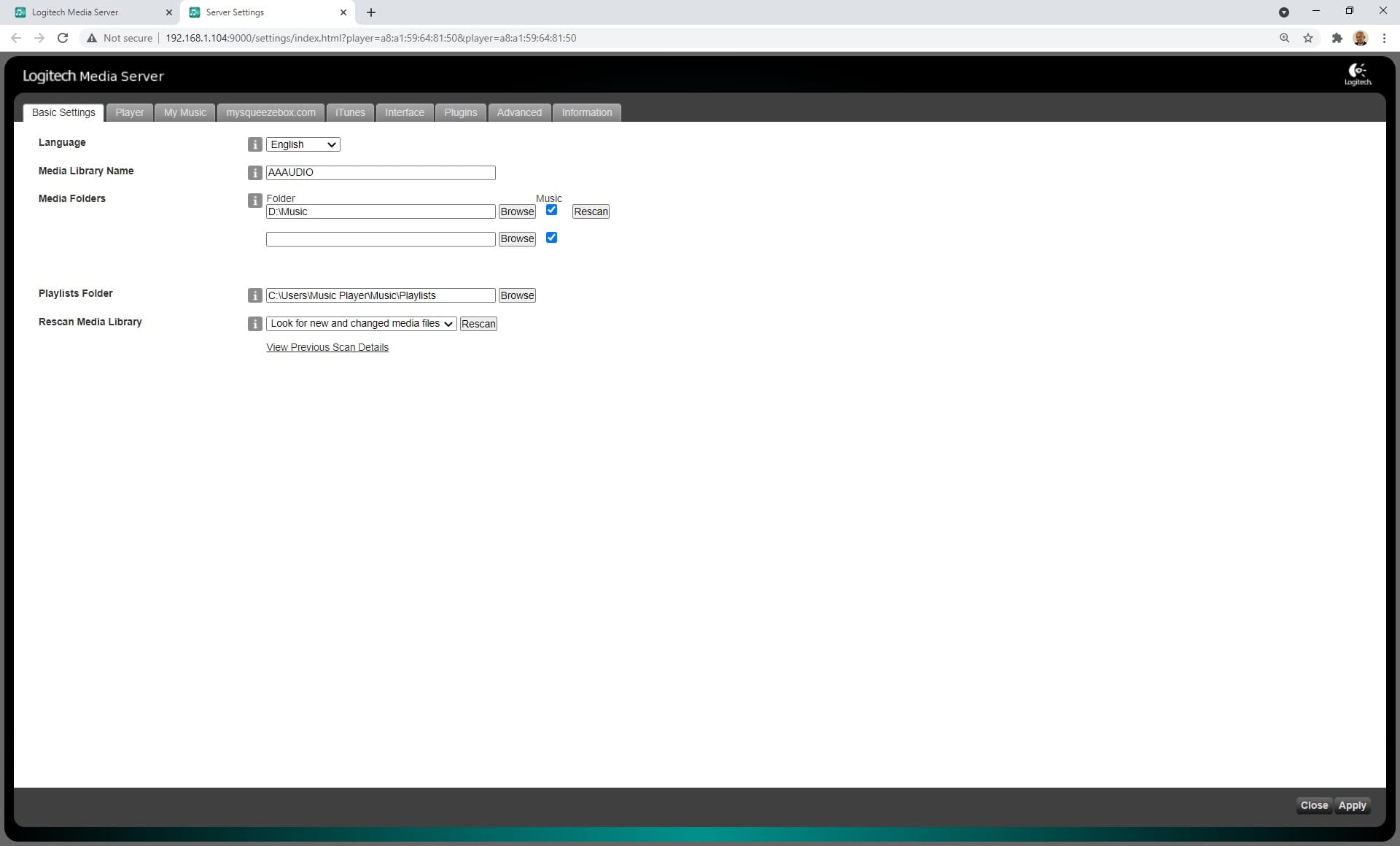
Pour finir, il faut connecter votre appareil Logitech:
Menu--->Accueil--->Configuration--->Se connecter à e4baccd36cfb.(c'est un exemple)
Retournez sur votre page web du serveur et vérifiez la présence de la platine en haut à droite:
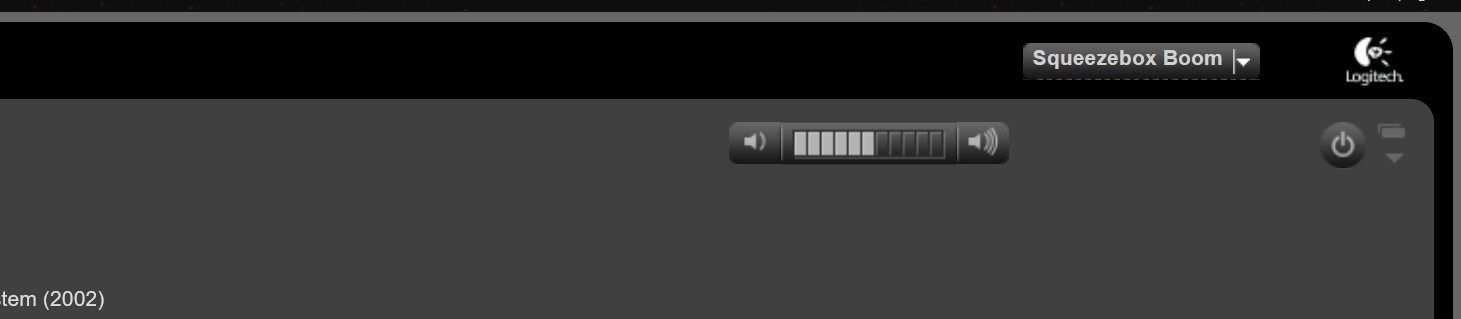
je n'utilise pas de tiret entre docker et compose car je suis sur la version 2. ↩︎
Pour approfondir les réglages de votre appareil, je vous invite à consulter la notice en lien ci-dessous.


